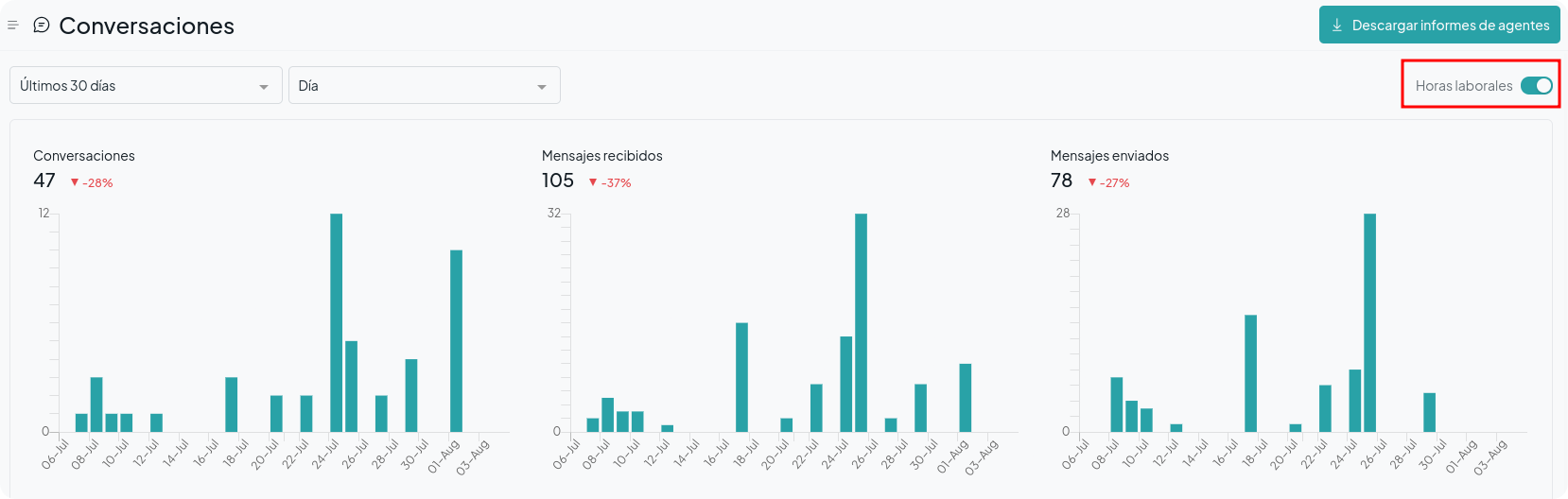En KapiChat, los informes de Conversaciones, Agentes, Etiquetas, Bandeja de entrada y Equipo se pueden interpretar con las mismas métricas. Un informe típico se parece a la siguiente captura de pantalla, con un gráfico para cada métrica.
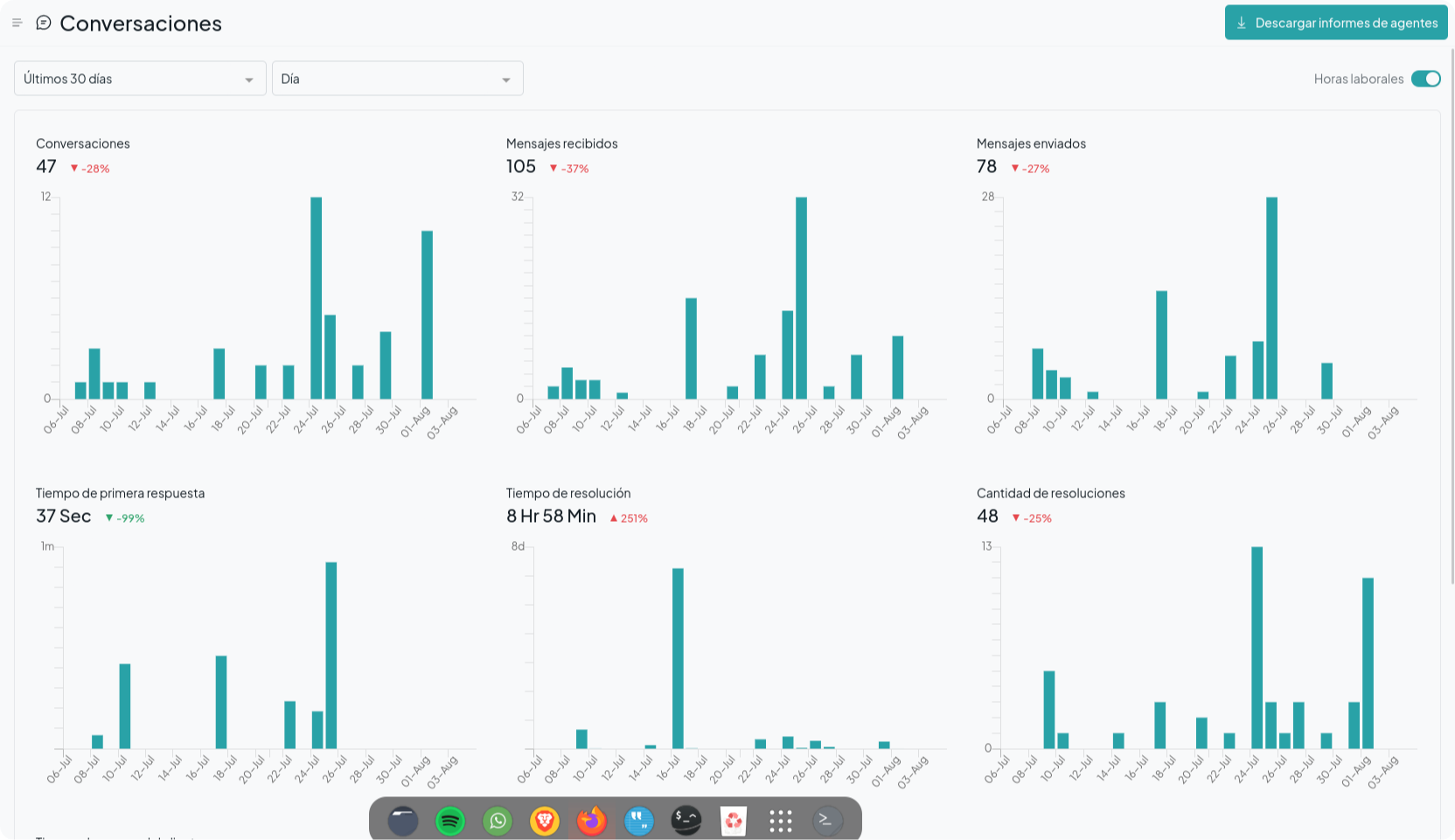
En los siguientes párrafos se explica qué significa cada informe y cuáles son estas métricas.
Tipos de informes
Informe de conversaciones
Con el Informe de conversaciones, puede conocer métricas importantes sobre el estado de sus conversaciones, como el volumen de mensajes, el tiempo de primera respuesta, el tiempo de resolución, el recuento de resoluciones, etc.
Informe de agentes
Con el Informe de agentes, puede conocer métricas importantes sobre sus agentes, como quién maneja qué volumen de mensajes, cuál es su tiempo de primera respuesta, tiempo de resolución, recuento de resoluciones, etc.
Informe de etiquetas
Los informes de etiquetas son como los informes de conversaciones pero agrupados por etiquetas.
Informe de bandeja de entrada
Con el Informe de bandeja de entrada, puede conocer métricas importantes sobre sus bandejas de entrada, como qué bandeja de entrada recibe cuántos mensajes, cuál es su tiempo de primera respuesta, tiempo de resolución, recuento de resoluciones, etc.
Informe del equipo
Con el Informe de equipo, puede conocer métricas importantes sobre sus equipos, como cuál recibe cuántos mensajes, cuál es su tiempo de primera respuesta, tiempo de resolución, recuento de resoluciones, etc.
¿Cómo abrir un informe?
Busca el botón "Informes" en la barra lateral izquierda de tu panel. Al hacer clic en él, verás la lista de informes disponibles. Haz clic en cualquiera para verlo.
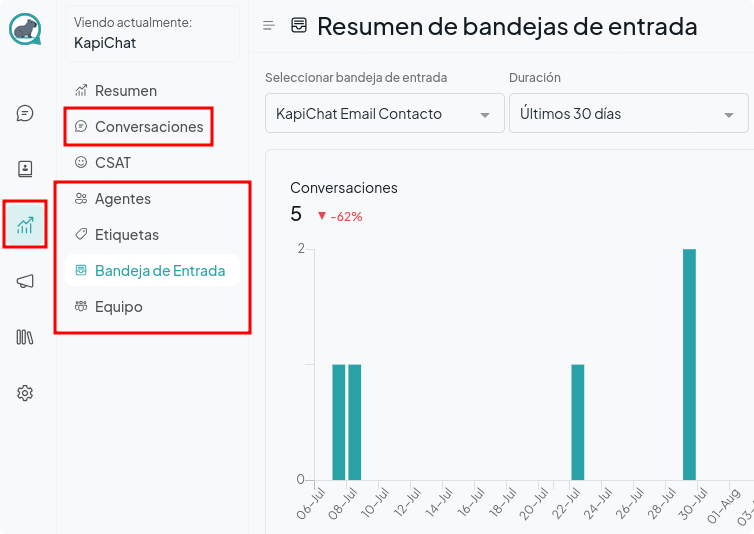
Personalización de informes
Todos los tipos de informes mencionados anteriormente se pueden clasificar según las mismas métricas. Cada opción se explica en los siguientes párrafos.
Duración
Puedes seleccionar la duración del informe. Por defecto, se configura para los últimos 7 días.
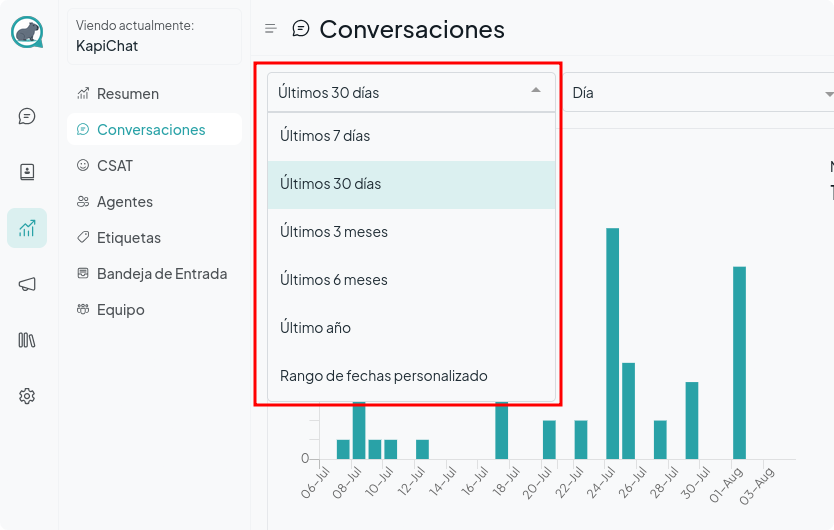
Agrupación de datos
Una vez seleccionada la duración, puede seleccionar cómo agrupar sus datos. Cada rango de fechas se agrupa de forma diferente según el filtro. La tabla a continuación muestra la asignación del rango de fechas a agrupar por filtro.
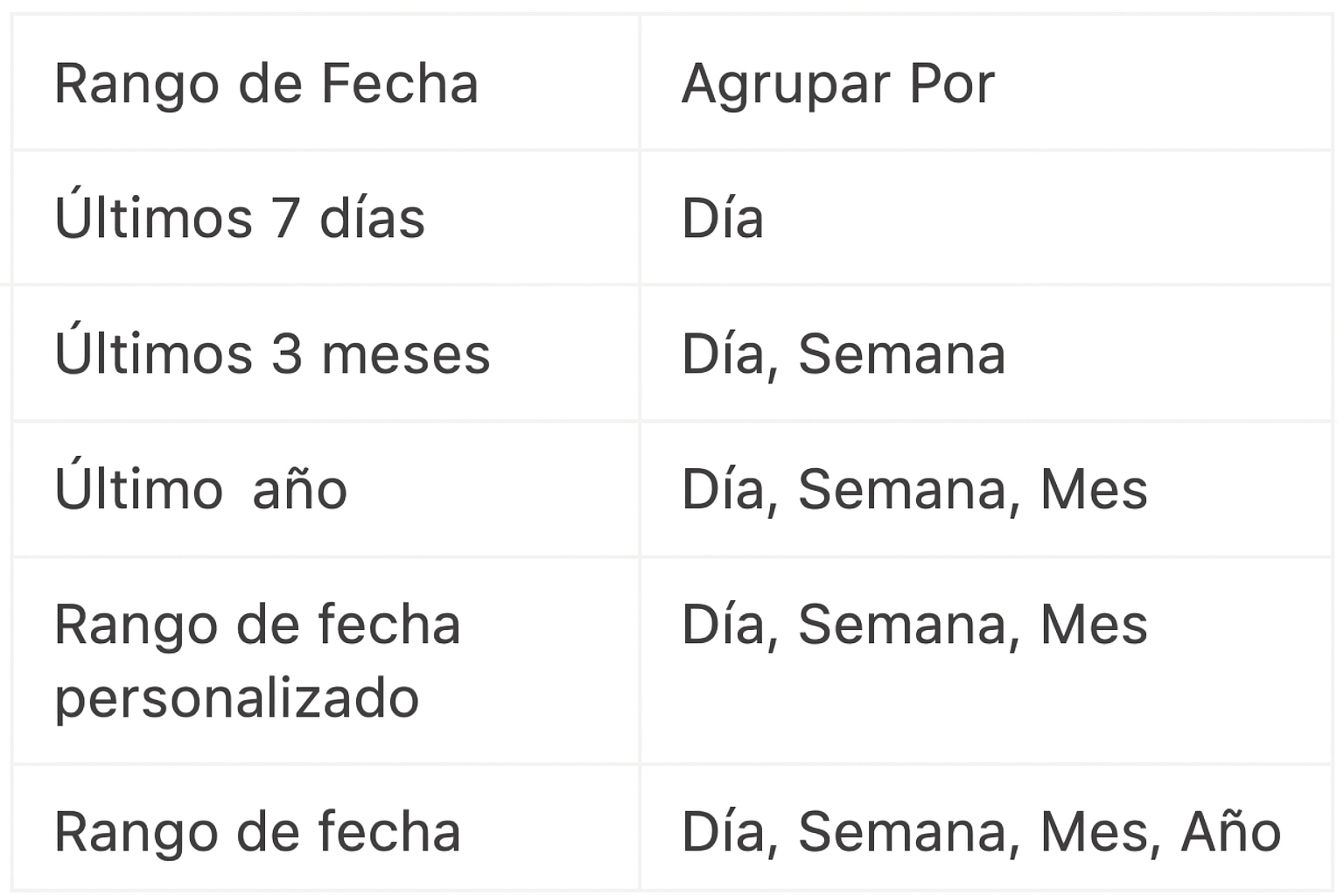
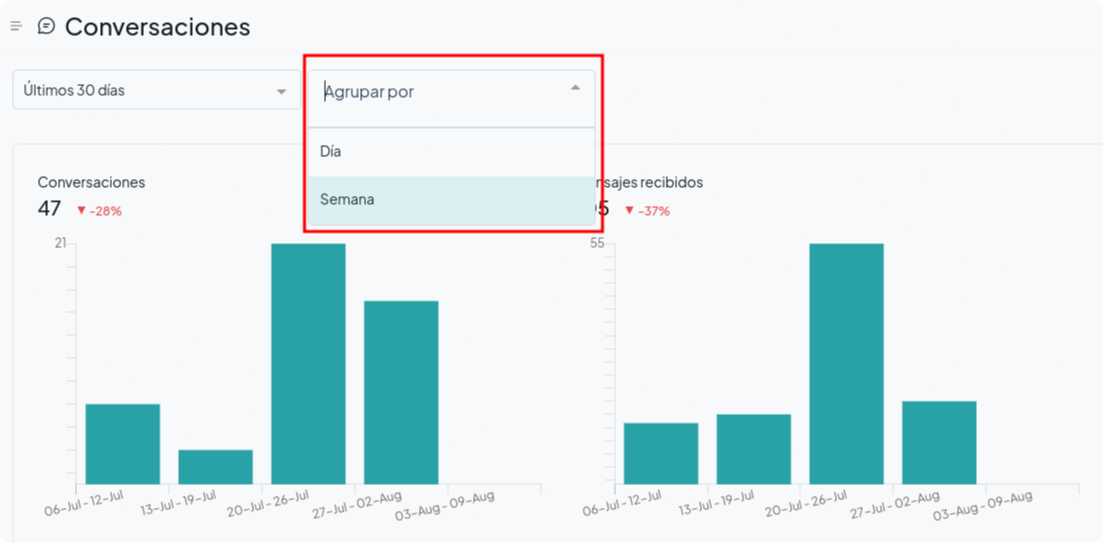
Métricas
Cada gráfico muestra la tendencia de la métrica específica. A continuación, se detalla el significado de cada métrica:
Conversaciones
Este gráfico muestra el total de conversaciones recibidas durante el período seleccionado.
Si los datos se han agrupado por día, el gráfico que se muestra en esta pestaña mostrará el número total de conversaciones recibidas en cada día dentro del período seleccionado.
Al pasar el ratón sobre un punto específico del gráfico, puede ver el número exacto de conversaciones de ese día. En la siguiente captura de pantalla de ejemplo, puede ver que el 25 de julio se produjeron 30 conversaciones.
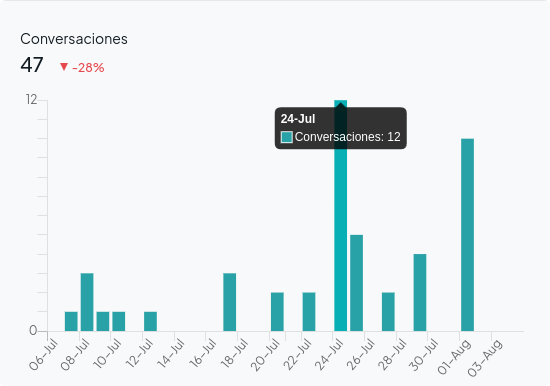
Esta información se puede utilizar para comprender el volumen de interacciones con los clientes e identificar patrones o tendencias en el comportamiento del cliente.
Tiempo de primera respuesta
Este gráfico muestra el tiempo promedio que se tarda en dar una primera respuesta a una conversación con un cliente.
Al pasar el ratón sobre un punto específico del gráfico, puede ver el tiempo promedio exacto de primera respuesta y el número de conversaciones utilizadas para el cálculo ese día. En la siguiente captura de pantalla de ejemplo, el 25 de julio, el tiempo promedio de primera respuesta fue de 1 minuto y 32 segundos, basado en 5 conversaciones.
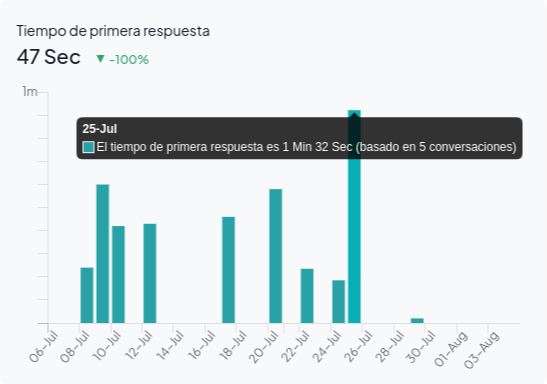
Esta información se puede utilizar para comprender la eficiencia del equipo de atención al cliente al responder a las consultas de los clientes e identificar áreas de mejora.
Tiempo de espera del cliente
Este gráfico muestra el tiempo que un cliente esperó una respuesta de un agente.
Si los datos se han agrupado por día, el gráfico que se muestra en esta pestaña mostrará el número total de conversaciones recibidas en cada día dentro del período seleccionado.
Al pasar el cursor sobre un punto específico del gráfico, puede ver el tiempo de espera promedio de ese día según la cantidad de conversaciones recibidas. En la siguiente captura de pantalla de ejemplo, puede ver que el 25 de julio, el tiempo de espera fue de 3 minutos y 43 segundos, basado en 19 conversaciones.
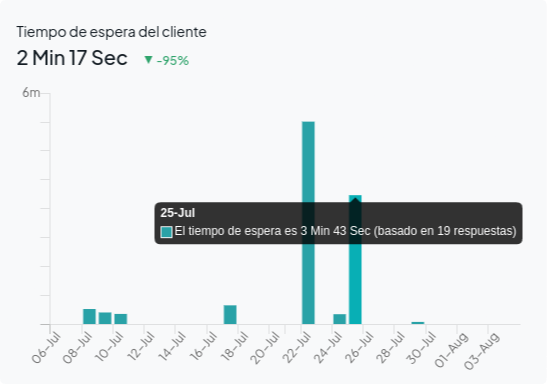
Tiempo de resolución
Este gráfico muestra el tiempo promedio que lleva resolver una conversación particular con un cliente.
Al pasar el ratón sobre un punto específico del gráfico, puede ver el tiempo promedio exacto de resolución de las conversaciones y el número de conversaciones utilizadas para calcular el tiempo de resolución ese día. En la siguiente captura de pantalla de ejemplo, el 25 de julio, el tiempo promedio de resolución fue de 43 minutos y 57 segundos, basado en 3 conversaciones.
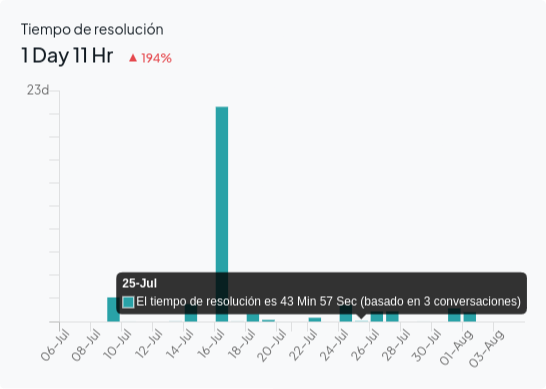
Recuento de resolución
Este gráfico muestra el número de conversaciones resueltas en los días seleccionados.
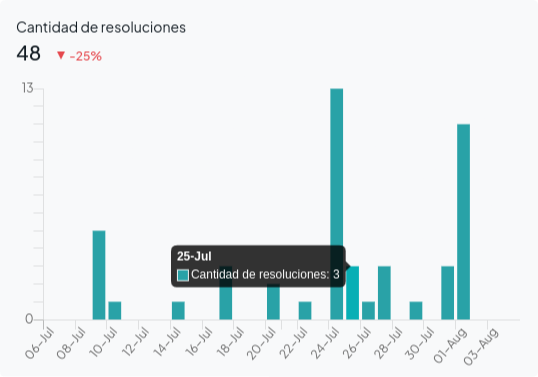
Mensajes recibidos
Este gráfico muestra el número de mensajes recibidos durante el período seleccionado.
Al pasar el ratón sobre un punto específico del gráfico, puede ver la cantidad de mensajes entrantes de ese día. En la siguiente captura de pantalla, puede ver que el 25 de julio se recibieron 32 mensajes.
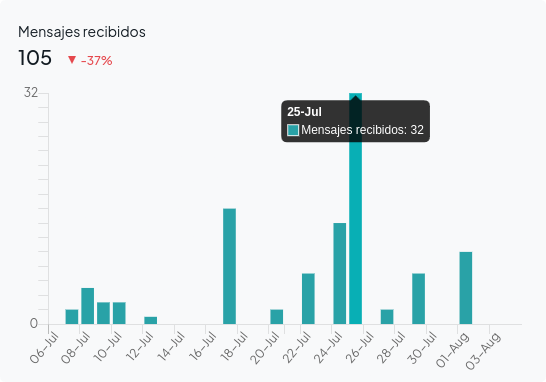
Mensajes enviados
Este gráfico es similar al gráfico de Mensajes recibidos, excepto que muestra específicamente los mensajes que se enviaron desde la cuenta en lugar de los mensajes entrantes.
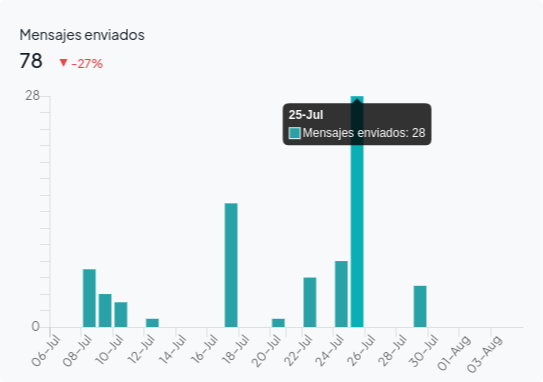
Tendencia
La tendencia muestra el porcentaje de aumento o disminución en los datos de la métrica. Esto se proporciona en cada gráfico. Compara el período actual con el anterior para proporcionar información valiosa. Por ejemplo, al analizar el número de conversaciones de una semana específica, la métrica Tendencia compararía las cifras de esa semana con las de la semana anterior.
Se muestra a la derecha de cada métrica del informe. La fórmula para calcular la tendencia se detalla a continuación.
tendencia = ((actual - anterior)/anterior)*100
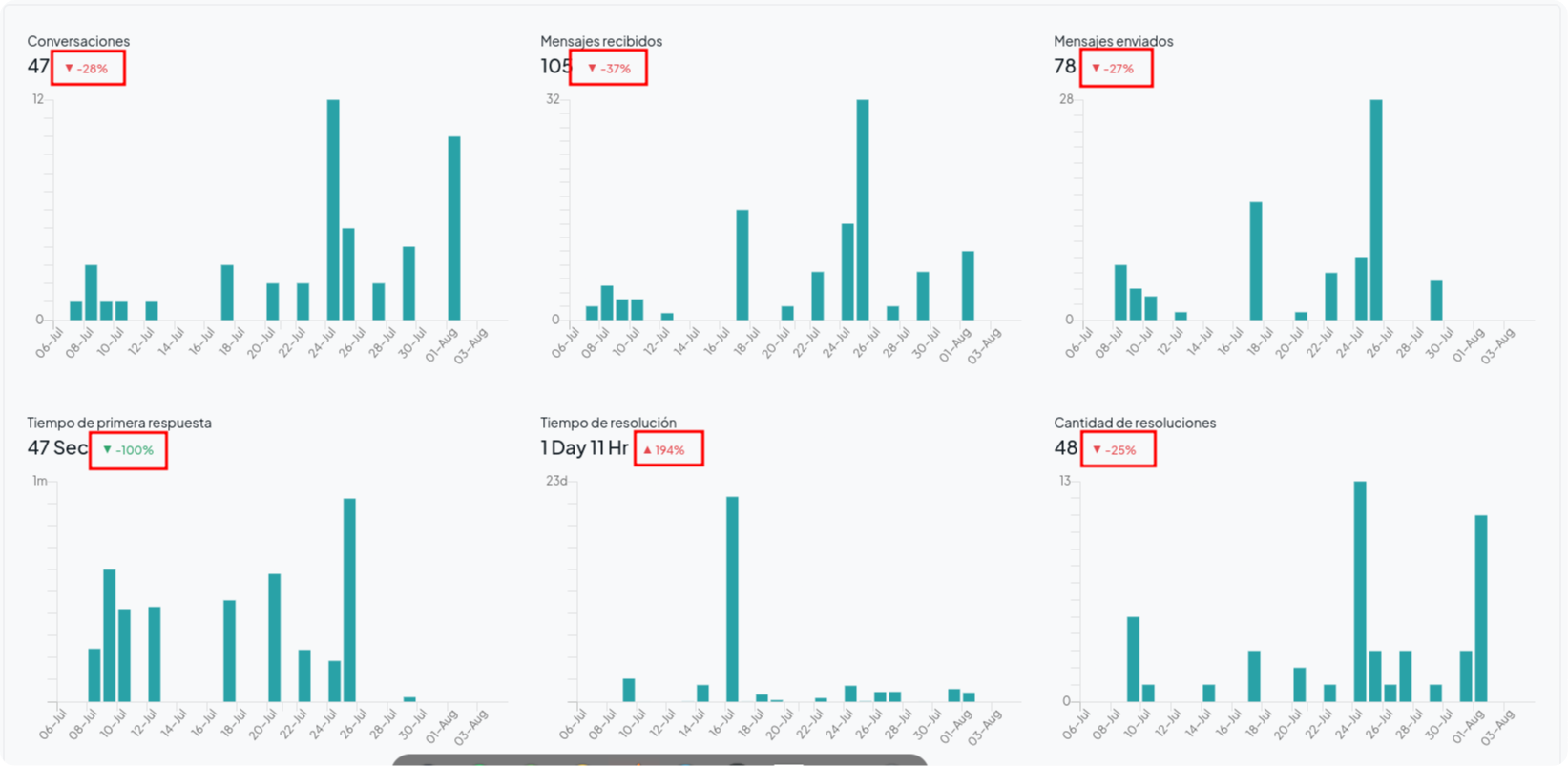
Ajuste de informes para el horario comercial
Active el interruptor en la esquina superior derecha de la pantalla para ajustar las métricas del informe para el horario comercial.
El horario comercial se utiliza para configurar la disponibilidad del equipo en cada canal. Si se habilita el horario comercial, los datos del informe se calcularán en función del horario comercial. Consulte aquí para configurar el horario comercial.